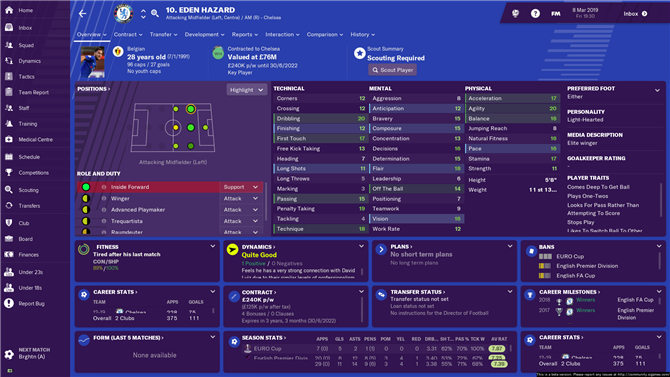Während Football Manager 2019 so süchtig macht wie die Serie, war das jahrhundertealte Problem der fehlenden Lizenzen im Spiel. Sicher, die Bundesliga wurde hinzugefügt, aber Sie suchen wahrscheinlich nach Rat, wie Sie echte Football Manager 2019-Kits, Abzeichen und Facepacks installieren. Zum Glück ist es täuschend einfach und die Einrichtung kann nur wenige Minuten dauern. So geht’s
Was Sie benötigen, um auf Football Manager 2019 echte Kits, Abzeichen und Gesichter zu installieren
Zunächst benötigen Sie eine (kostenlose) Kopie von WinRAR und im Idealfall etwa 10 GB Speicherplatz (vorzugsweise auf einem USB-Stick), damit Sie die Dinge sichern können, wenn Sie sie jemals benötigen. Und das ist es. Sehen Sie, es war einfach.
Wo Sie echte Football Manager 2019 Kits, Abzeichen, Gesichter und mehr finden
Der schwierige Teil besteht darin, die Grafiken aufzuspüren, die erforderlich sind, um Ihre Version von Football Manager 2019 mit etwas mehr Realismus zu glänzen.
Für Kits bin ich ein großer Fan von FM Scouts vielfältigen Liga-Paketen, die mit Football Manager 2019-Kits gefüllt sind. Sie können also aus mehreren europäischen Ligen auswählen und die ignorieren, die Sie niemals verwalten werden.
Club-Abzeichen sowie Wettbewerberlogos und dergleichen finden Sie auf SortitoutSI. Mein Favorit ist das Metallic Logos Megapack.
Schliesslich gibt es Facepacks, die die generische leere Silhouette in den Spielerprofilen durch schicke reale Fotos ersetzen, in vielen Formen und Größen. Für ein bisschen Spielplatz-Nostalgie mit seinen Panini-artigen Bildern haben um das DF11 Facepack in die Finger zu bekommen.
So installieren Sie echte Football Manager 2019-Kits, Abzeichen und Gesichter
Bevor Sie irgendetwas tun oder sogar ein einzelnes Facepack, ein Logo-Pack oder eine Kit-Sammlung herunterladen, möchten Sie zu „Meine Dokumente“ gehen, den Ordner „Sports Interactive“ suchen und auf Football Manager 2019 klicken.
Dies ist das Wichtige: Erstellen Sie einen neuen Ordner im Football Manager 2019 und nennen Sie ihn „Graphics“. Ein Beispiel dazu finden Sie unten.
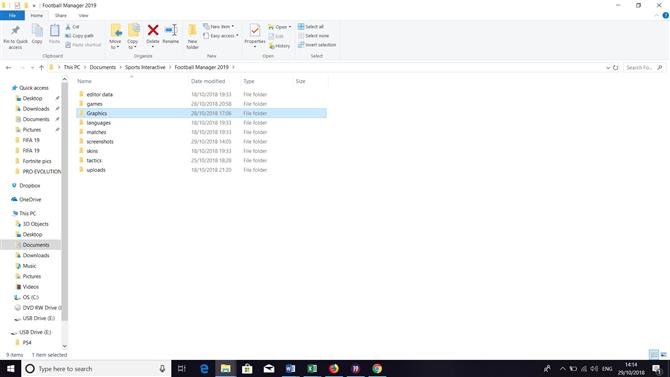
Nun müssen Sie den Grafikordner aufrufen und Ordner erstellen, die der zu installierenden Grafik entsprechen. Bei Facepacks handelt es sich um „Gesichter“, Logo-Packs „Logos“ und bei Kits um Ratschläge „Kits“.
Von hier aus können Sie jedes gewünschte Paket und Add-On herunterladen, es mit WinRAR öffnen und die Dateien in den entsprechenden Abschnitt extrahieren. Wenn Sie beispielsweise ein Premier League-Kit-Paket heruntergeladen haben, öffnen Sie die ZIP-Datei und erhalten so etwas wie dieses.
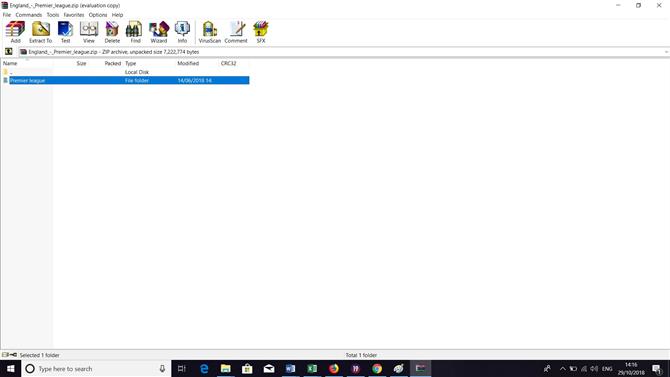
Drücken Sie von dort auf „Extrahieren nach“ und folgen Sie dem Pfad unter Eigene Dateien> Sports Interactive> Football Manager 2019> Graphics> Kits und drücken Sie OK.
Als letzten Schritt möchten Sie Football Manager 2019 starten und ein Spiel speichern. Klicken Sie oben rechts im Bildschirm auf die Schaltfläche FM und wechseln Sie zu Einstellungen. Der Bildschirm „Einstellungen“ sollte nun angezeigt werden und wie folgt aussehen:
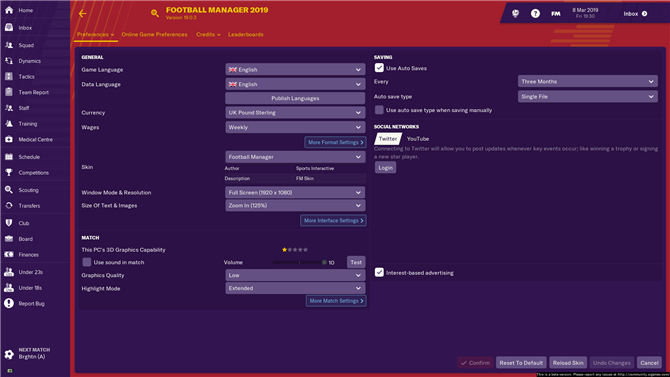
Bewegen Sie den Mauszeiger über die Registerkarte „Einstellungen“ oben links im Bildschirm und klicken Sie auf „Schnittstelle“. Deaktivieren Sie anschließend das Kontrollkästchen „Caching verwenden, um die Seitenladezeiten zu verkürzen“, und aktivieren Sie die Option „Skin neu laden, wenn Sie Änderungen in den Voreinstellungen bestätigen.“
Drücken Sie die rote Bestätigungstaste und warten Sie etwa 90 Sekunden, bis alle Grafiken geladen sind (und möglicherweise länger, wenn Sie Ihr Spiel mit Glocken und Pfeifen gefüllt haben) und voila! Ihre brandneuen Grafiken sind jetzt in Football Manager 2019 enthalten. Jetzt sieht das nicht besser aus?